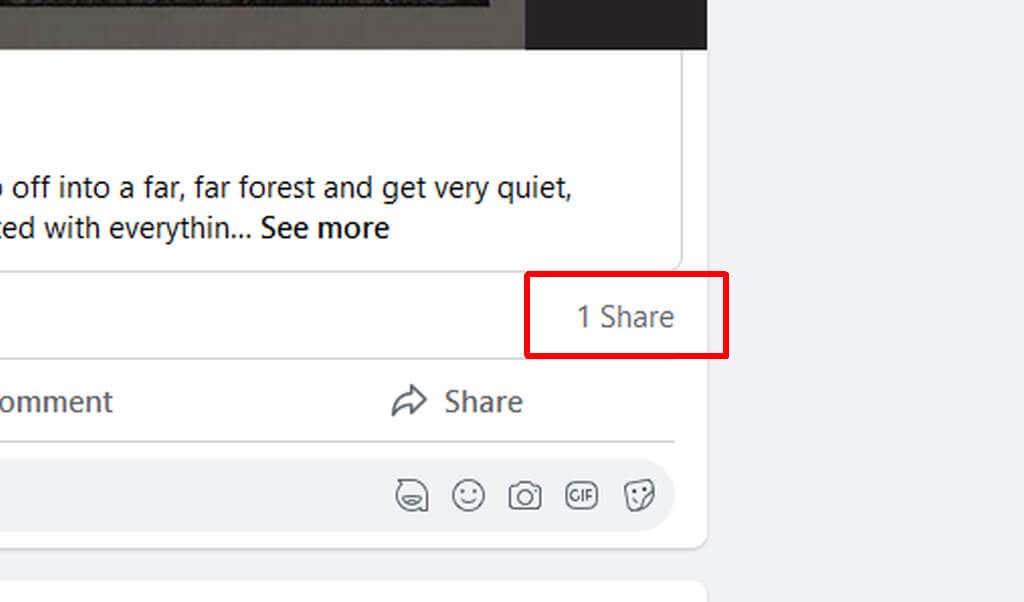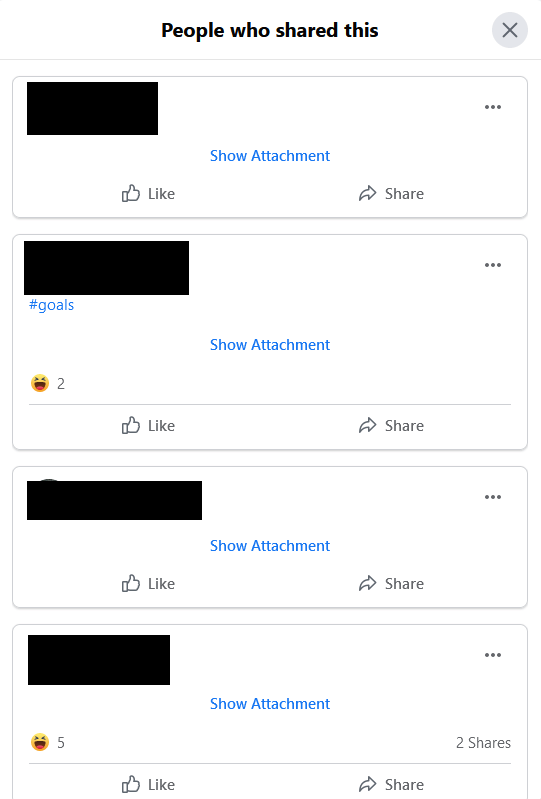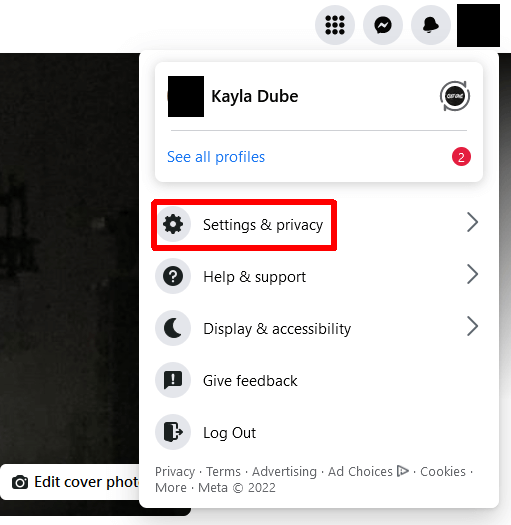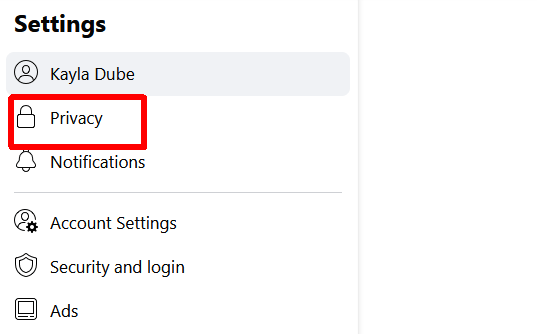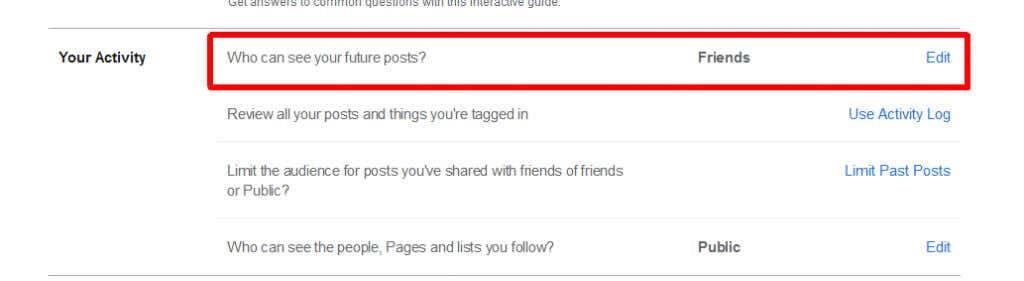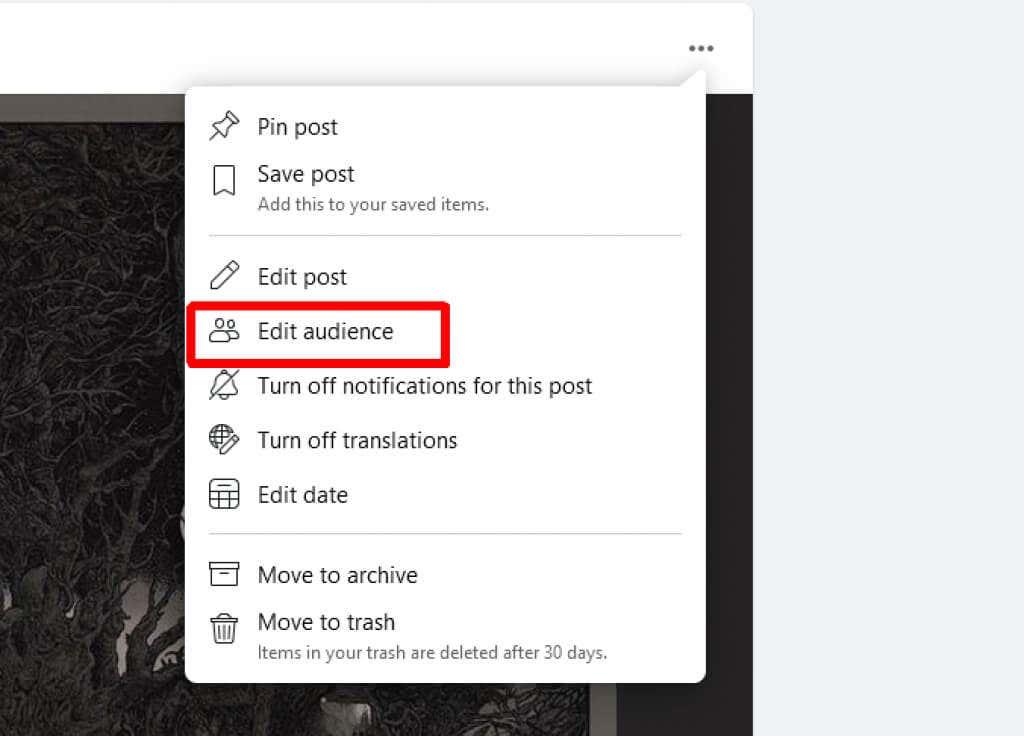Kui postitate midagi Facebooki, on see teie privaatsusseadetest olenevalt teie sõpradele või teistele näha . Teie postitusi saab "jagada". See tähendab, et inimesed saavad teie postitusi oma profiilile postitada, võimaldades nüüd oma suhtlusringkonnal teie postitusi näha. Saate Facebookis teateid, kui keegi teie postitust jagab, ja näete, kui palju inimesi on seda jaganud.
Siiski võite soovida näha rohkem üksikasju selle kohta, kes teie postitust jagab ja kes suhtleb jagatud postitusega oma Facebooki profiilil. Seda on lihtne teha. Selles artiklis näitame teile, kuidas seda teavet leida ja kuidas leida oma Facebooki privaatsusseadeid , et muuta, kes saavad teie postitusi jagada.

Kuidas näha, kes teie Facebooki postitust jagas
Kui te ei näe oma märguannetes, kes teie Facebooki postitust jagas, peate minema postituse enda juurde, et näha, kes seda jagas. Selleks järgige neid samme.
- Avage Facebookis jagatud postitus.
- Vaata postituse allserva, kus näed meeldimisi ja reaktsioone ning paremas nurgas on jagamisnupu kohal jagamiste arv.
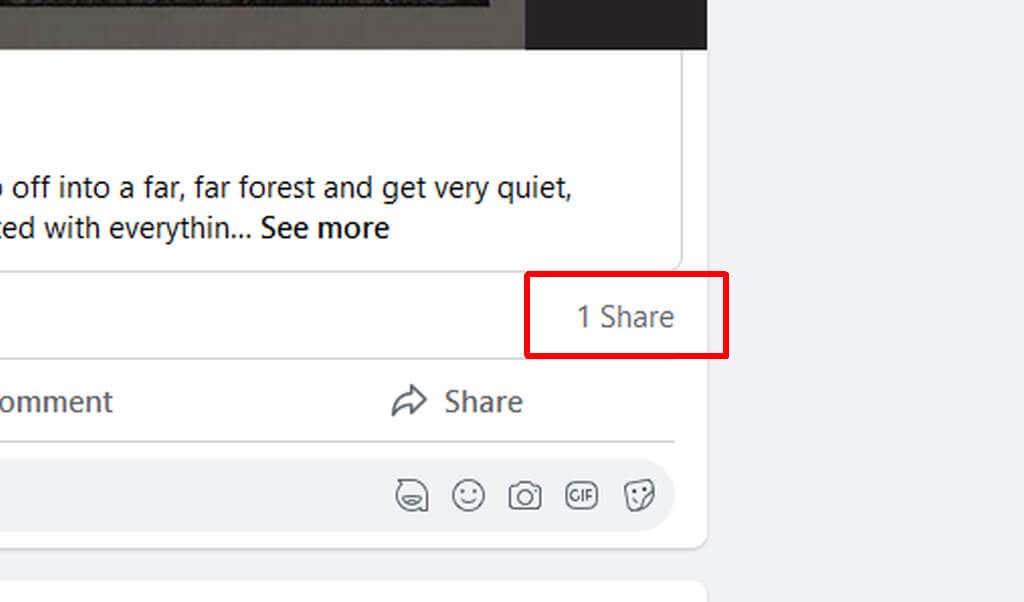
- Hõljutage kursorit jagamiste arvu kohal, et näha postitust jaganud isikute nimesid.
- Saate klõpsata postitust jagavate inimeste arvul, et näha iga inimese individuaalseid jagamisi, sealhulgas nende lisatud kommentaare ja jagatud postitusele reageerinud inimesi.
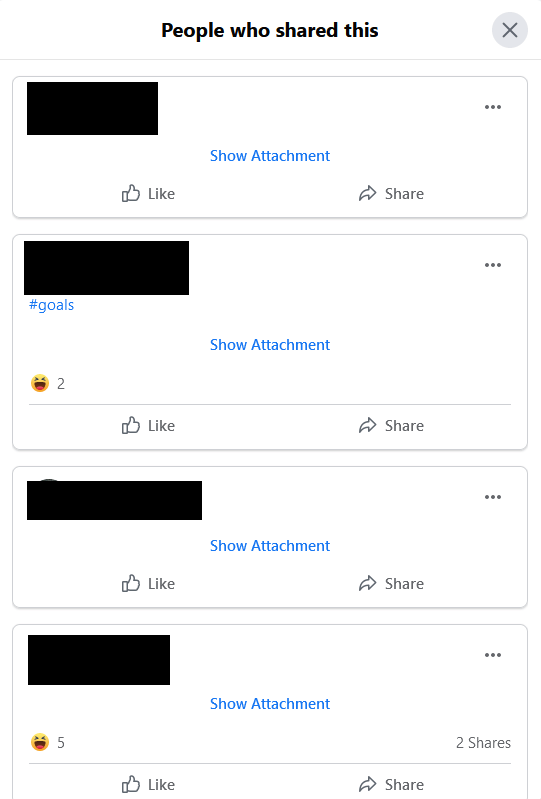
Sellest hetkest alates näete kõiki teie postitust jaganud inimesi ja leiate nende Facebooki konto, klõpsates nende nimedel. Näete jagatud postituse kohta ka teiste kommentaare. See võib anda teile hea ülevaate sellest, kes on teie postitust näinud.
Kuidas muuta Facebooki postituse sätteid
Kui leiate, et te ei soovi, et teatud inimesed teie postitust jagaksid , saate selle juhtumist kuidagi ära hoida. See on sama lihtne kui siseneda oma Facebooki seadetesse ja muuta mõnda asja. Siin on, kuidas seda teha.
- Valige Facebookis paremas ülanurgas oma profiilipilt.
- Valige Seaded ja privaatsus > Seaded .
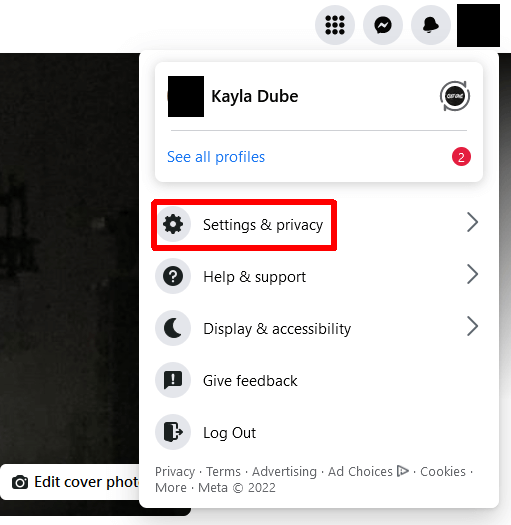
- Minge jaotisse Privaatsus .
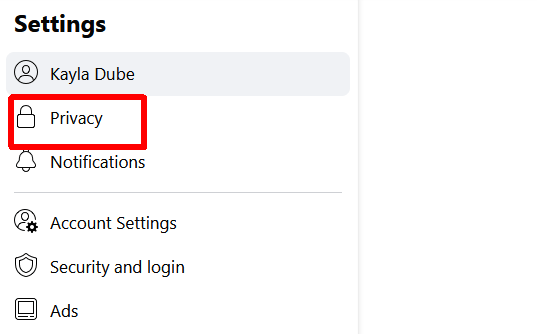
- Siin saate piirata nii oma vanemaid postitusi kui ka tulevasi postitusi. Kes näeb teie tulevasi postitusi kõrval ? valige Redigeeri .
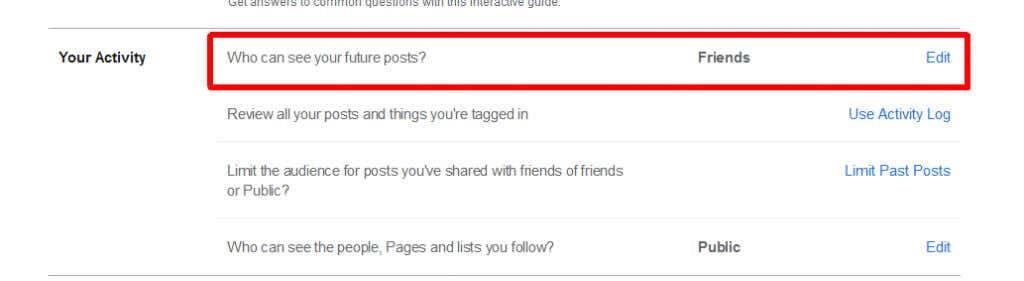
- Valige, keda soovite näha, ja seejärel saate oma postitusi jagada.
- Saate valida ka Piira varasemaid postitusi , et piirata, kes saavad teie eelmisi postitusi näha ja nendega suhelda. Seda tehes piirate kõik oma varasemad postitused sõpradega.
Edaspidi kasutab Facebook uue postituse loomisel vaikimisi neid privaatsusseadeid. Ainult need inimesed, kelle olete otsustanud oma postitusi näha, saavad neid jagada. Siiski saate neid seadeid ka iga postituse puhul muuta. See tähendab, et saate keelata mis tahes soovitud postituse jagamise. Siin on, kuidas.
- Leidke Facebookist postitus, mille jagamist soovite piirata.
- Klõpsake paremas ülanurgas kolmel punktil ja valige Muuda vaatajaskonda .
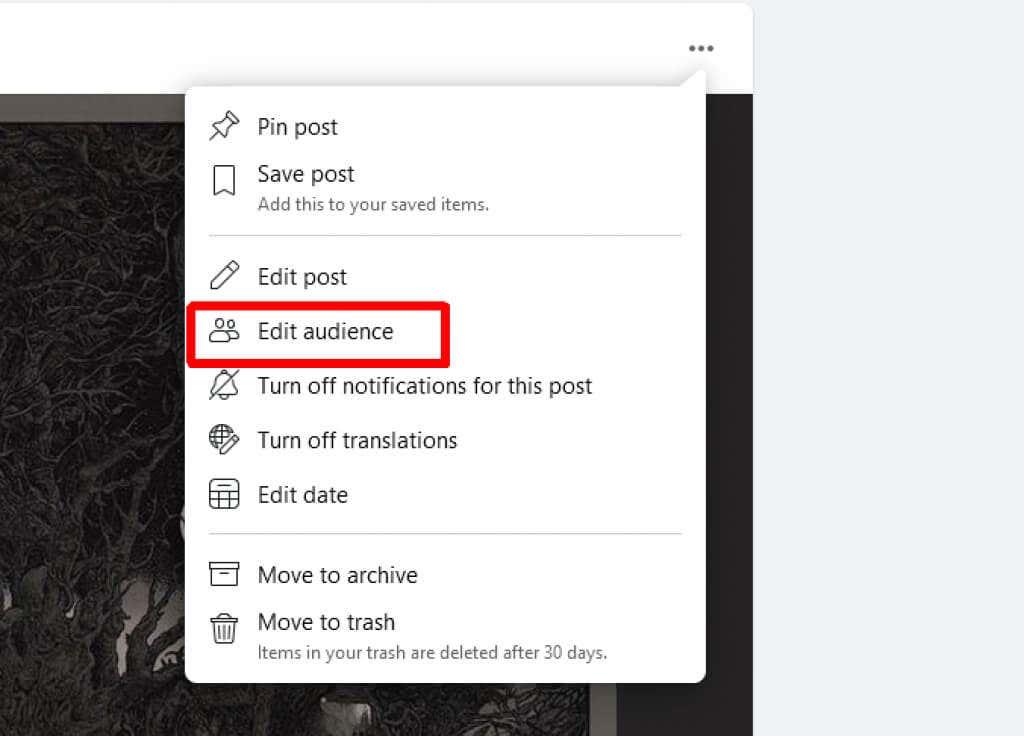
- Siin saate valida, kellele soovite oma postitusi näha ja jagada.
Selle valikuga saate valida ainult Facebooki sõprade, teatud inimeste või ainult teie vahel, kes postitust näevad. See peatab teie postituste ohjeldamatu jagamise kellegagi.
Vaadake, kes teie Facebooki postitusi jagas
Olenemata sellest, kas teie postitust on jagatud mitu korda või palju, võite soovida näha, kes on seda oma profiilil jaganud. Õnneks on seda Facebookis väga lihtne teha ja näete kiiresti mitte ainult jagajaid, vaid ka nende kommentaare ja reaktsioone.